如何在电脑录屏时添加水印
- 来源: 金舟软件
- 作者:
- 时间:2025-03-06 18:05:16

金舟录屏大师
-
官方正版
-
纯净安全
-
软件评分:
 AI摘要
AI摘要
这篇教程教你如何用金舟录屏大师给视频添加水印。只需开启水印功能,选择文字、图片或时间水印,自定义样式和位置,录制后视频就会自动带上水印。操作简单,适合保护视频版权或添加标识,让你的录屏更专业。
摘要由平台通过智能技术生成一、视频教程
二、操作步骤
1、打开金舟录屏大师,开启“水印添加”功能,点击“水印添加”(点此下载);
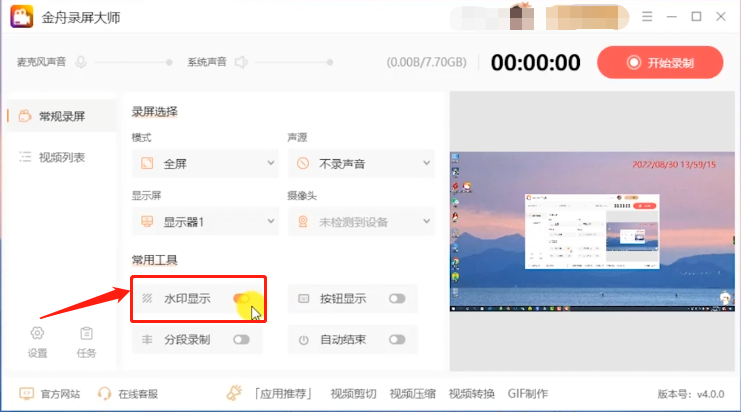
2、然后,在弹出窗口点击“添加水印”;
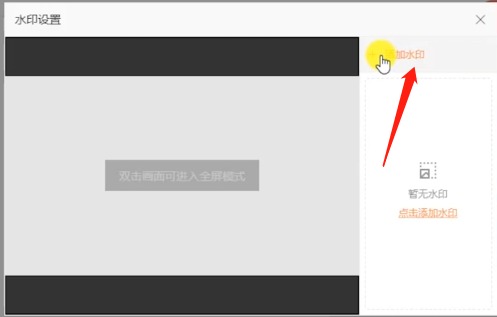
3、可以添加时间水印、图片水印和文字水印,这里选择“文字水印”,输入水印内容;
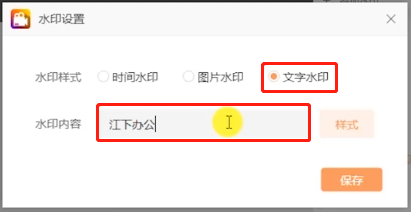
4、点击“样式”,可以修改文本字体、颜色、大小等,点击确定;
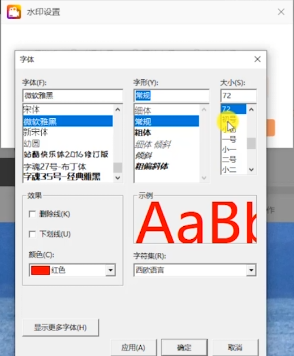
5、鼠标可以移动水印,放置合适位置,设置完成,关闭窗口;
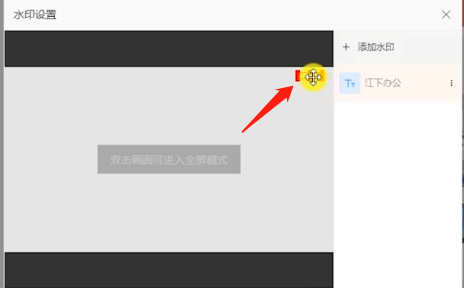
6、右侧可以预览水印效果,确认无误后,可以点击开始录制;
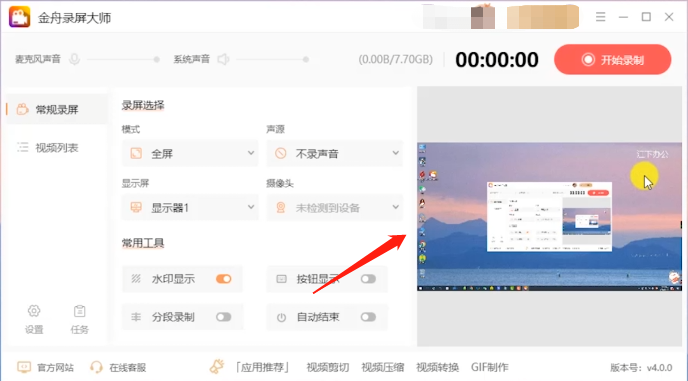
7、录制中,屏幕不会出现水印,录制完成,可以在视频列表预览视频;
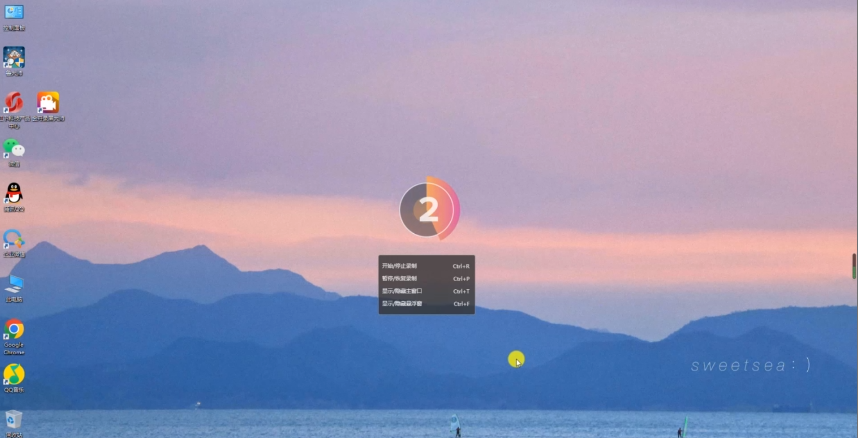
8、这时可以看到录制完的视频已经成功添加上文字水印了。
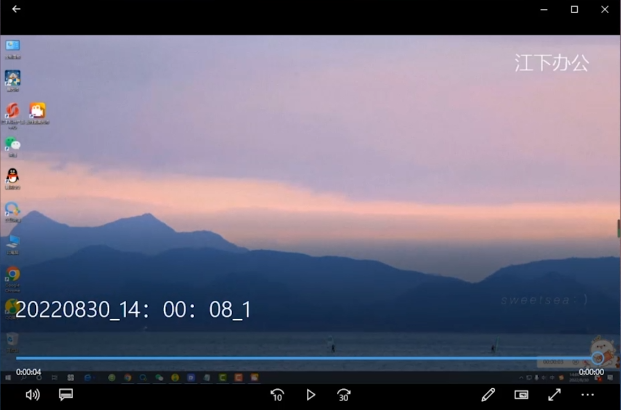
以上就是如何在电脑录屏时添加水印的方法了,操作步骤非常简单,有需要的小伙伴可以在金舟软件官网下载使用。
推荐阅读:
温馨提示:本文由金舟软件网站编辑出品转载请注明出处,违者必究(部分内容来源于网络,经作者整理后发布,如有侵权,请立刻联系我们处理)
 已复制链接~
已复制链接~






































































































































